Sabit diske erişim nasıl geri kazanılır, sabit disk açılamaması hatası nasıl düzeltilir

Bu yazımızda, sabit diskiniz bozulduğunda ona nasıl yeniden erişebileceğinizi anlatacağız. Haydi gelin birlikte izleyelim!
Harici sabit disk veya USB kalem sürücü gibi bir harici sürücü bağladığınızda, Windows bağlı sürücüye otomatik olarak bir sürücü harfi atar. Windows, mevcut sürücü harflerini bağlı aygıta atamak için A'dan Z'ye alfabede ilerlediğinden, bir sürücü harfi atama işlemi oldukça basittir. Ancak, A & B gibi istisnalar olan bazı harfler disket sürücüler için ayrılmıştır, oysa C sürücü harfi yalnızca Windows'un yüklü olduğu sürücü için kullanılabilir. Her neyse, hiç vakit kaybetmeden, aşağıda listelenen öğretici yardımıyla Windows 10'da Sürücü Harfi Nasıl Kaldırılır veya Gizlenir onu görelim.
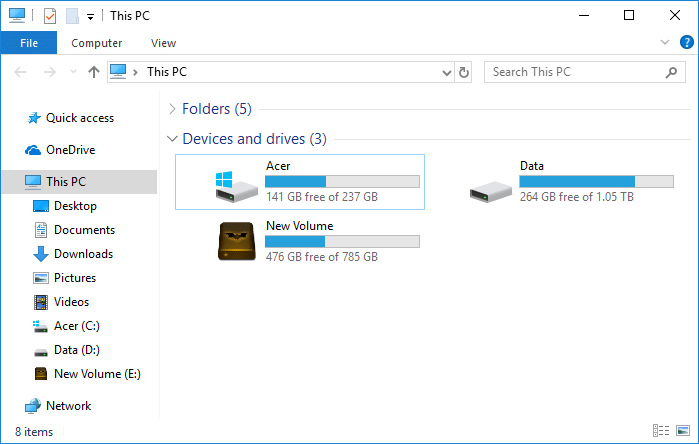
İçindekiler
Bir şeyler ters giderse diye bir geri yükleme noktası oluşturduğunuzdan emin olun .
1. Windows Tuşu + R tuşlarına basın, ardından diskmgmt.msc yazın ve Disk Yönetimi'ni açmak için Enter'a basın .

2. Sürücü harfini kaldırmak istediğiniz sürücüye sağ tıklayın ve Change Drive Letter and Paths öğesini seçin .
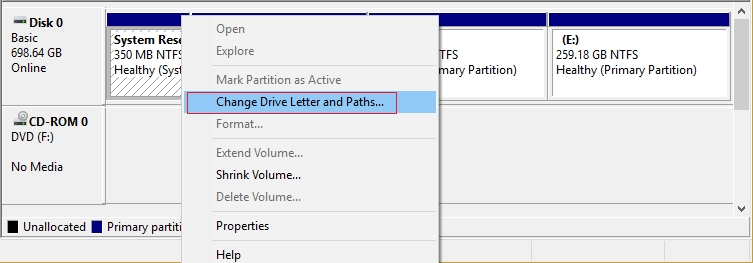
3. Belirli bir sürücü için sürücü harfini seçin ve Kaldır düğmesine tıklayın.
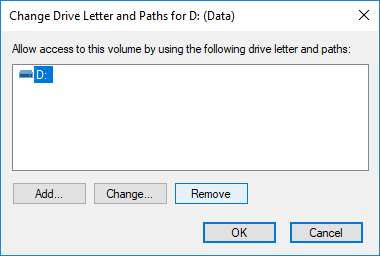
4. İşlemlerinizi onaylamak için Evet'e tıklayın ve ardından her şeyi kapatın.

1. Dosya Gezgini'ni açmak için Windows Tuşu + E'ye basın , ardından soldaki pencereden bu bilgisayarı seçin .
2. Şimdi şerit menüsünden Görünüm'e ve ardından Seçenekler'e tıklayın .

3. Ardından, Görünüm sekmesine geçin ve ardından “ Sürücü harfini göster ” seçeneğinin işaretini kaldırın .
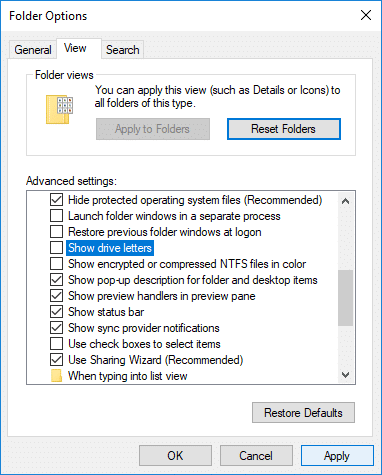
4. Uygula'yı ve ardından Tamam'ı tıklayın .
1. Komut İstemi'ni açın. Kullanıcı bu adımı 'cmd'yi arayarak gerçekleştirebilir ve ardından Enter'a basabilir.

2. Aşağıdaki komutu cmd'ye yazın ve her birinin ardından Enter'a basın:
diskpart
list volume (Sürücü harfini değiştirmek istediğiniz
birimin numarasını not edin) birim # seçin (# yerine yukarıda not ettiğiniz sayıyı
koyun ) letter=drive_letter öğesini kaldırın (sürücü_harfi yerine sürücü harfini yazın örneğin kullanmak istiyorum: harfi kaldır = H)
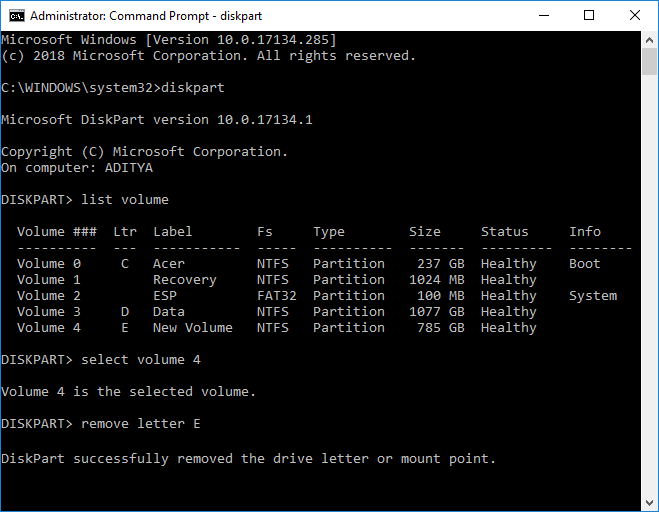
3. Bitirdikten sonra komut istemini kapatabilirsiniz.
1. Windows Tuşu + R tuşlarına basın, ardından regedit yazın ve Kayıt Defteri Düzenleyicisi'ni açmak için Enter'a basın.

2. Aşağıdaki kayıt defteri anahtarına gidin:
HKEY_CURRENT_USER\SOFTWARE\Microsoft\Windows\CurrentVersion\Explorer
3. Explorer'a sağ tıklayın ve ardından Yeni > DWORD (32-bit) Değeri'ni seçin ve bu DWORD'u ShowDriveLettersFirst olarak adlandırın.
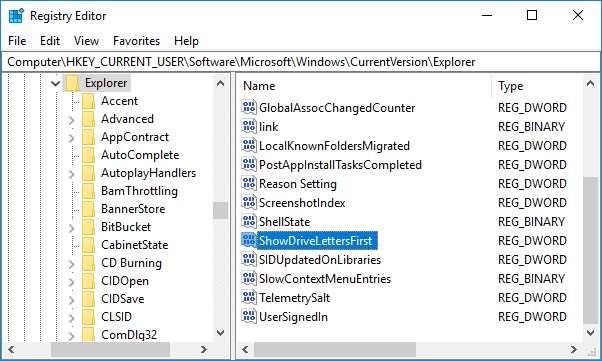
4. ShowDriveLettersFirst DWORD'a çift tıklayın ve değerini şuna göre değiştirin:
0 = Sürücü harflerini göster
2 = Sürücü harflerini gizle
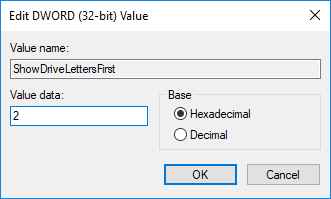
5. Tamam'a tıklayın ve ardından Kayıt Defteri Düzenleyicisi'ni kapatın.
Tavsiye edilen:
Windows 10'da Sürücü Harfinin Nasıl Kaldırılacağını veya Gizleneceğini başarıyla öğrendiniz , ancak bu eğitimle ilgili hala herhangi bir sorunuz varsa, yorum bölümünde onlara sormaktan çekinmeyin.
Bu yazımızda, sabit diskiniz bozulduğunda ona nasıl yeniden erişebileceğinizi anlatacağız. Haydi gelin birlikte izleyelim!
İlk bakışta AirPods, diğer gerçek kablosuz kulaklıklara benziyor. Ancak birkaç az bilinen özelliği keşfedilince her şey değişti.
Apple, yepyeni buzlu cam tasarımı, daha akıllı deneyimler ve bilindik uygulamalarda iyileştirmeler içeren büyük bir güncelleme olan iOS 26'yı tanıttı.
Öğrencilerin çalışmaları için belirli bir dizüstü bilgisayara ihtiyaçları vardır. Bu dizüstü bilgisayar, seçtikleri bölümde iyi performans gösterecek kadar güçlü olmasının yanı sıra, tüm gün yanınızda taşıyabileceğiniz kadar kompakt ve hafif olmalıdır.
Windows 10'a yazıcı eklemek basittir, ancak kablolu cihazlar için süreç kablosuz cihazlardan farklı olacaktır.
Bildiğiniz gibi RAM, bir bilgisayarda çok önemli bir donanım parçasıdır; verileri işlemek için bellek görevi görür ve bir dizüstü bilgisayarın veya masaüstü bilgisayarın hızını belirleyen faktördür. Aşağıdaki makalede, WebTech360, Windows'ta yazılım kullanarak RAM hatalarını kontrol etmenin bazı yollarını anlatacaktır.
Akıllı televizyonlar gerçekten dünyayı kasıp kavurdu. Teknolojinin sunduğu pek çok harika özellik ve internet bağlantısı, televizyon izleme şeklimizi değiştirdi.
Buzdolapları evlerde sıkça kullanılan cihazlardır. Buzdolapları genellikle 2 bölmeden oluşur, soğutucu bölme geniştir ve kullanıcı her açtığında otomatik olarak yanan bir ışığa sahiptir, dondurucu bölme ise dardır ve hiç ışığı yoktur.
Wi-Fi ağları, yönlendiriciler, bant genişliği ve parazitlerin yanı sıra birçok faktörden etkilenir; ancak ağınızı güçlendirmenin bazı akıllı yolları vardır.
Telefonunuzda kararlı iOS 16'ya geri dönmek istiyorsanız, iOS 17'yi kaldırma ve iOS 17'den 16'ya geri dönme konusunda temel kılavuzu burada bulabilirsiniz.
Yoğurt harika bir besindir. Her gün yoğurt yemek faydalı mıdır? Her gün yoğurt yediğinizde vücudunuzda nasıl değişiklikler olur? Hadi birlikte öğrenelim!
Bu yazıda en besleyici pirinç türleri ve seçtiğiniz pirincin sağlık yararlarından nasıl en iyi şekilde yararlanabileceğiniz ele alınıyor.
Uyku düzeninizi ve uyku vakti rutininizi oluşturmak, çalar saatinizi değiştirmek ve beslenmenizi buna göre ayarlamak, daha iyi uyumanıza ve sabahları zamanında uyanmanıza yardımcı olabilecek önlemlerden birkaçıdır.
Kiralayın Lütfen! Landlord Sim, iOS ve Android'de oynanabilen bir simülasyon mobil oyunudur. Bir apartman kompleksinin ev sahibi olarak oynayacak ve dairenizin içini iyileştirme ve kiracılar için hazır hale getirme amacıyla bir daireyi kiralamaya başlayacaksınız.
Bathroom Tower Defense Roblox oyun kodunu alın ve heyecan verici ödüller için kullanın. Daha yüksek hasara sahip kuleleri yükseltmenize veya kilidini açmanıza yardımcı olacaklar.













